win10系统修改接口跃点数的两种方法
一般情况下,我们只要把网线插到win10系统笔记本后,电脑就会优先使用有线连接。有时候笔记本连接了网线后可以上网,但是我们希望可以优先连接无线网络,除了禁用有线网卡方法,还有什么其他操作方法呢?我们可以通过修改借口跃点数来解决此问题。下面我们一起看下win10系统修改接口跃点数的两种方法。
方法一:在“网络连接属性”中修改接口跃点数
1、开“控制面板\网络和 Internet\网络连接”窗口,可以看到当前电脑的所有网络连接及使用的网络适配器(网卡);
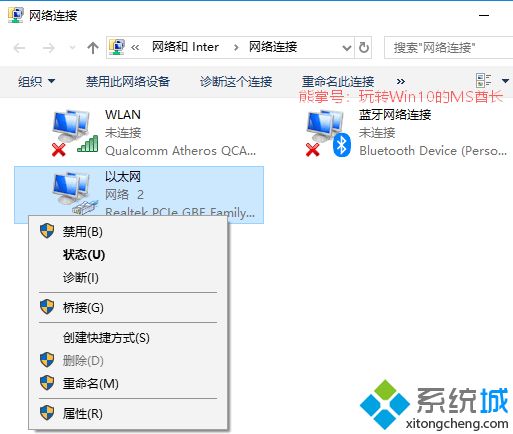
2、先修改有线网络连接的接口跃点数。在当前的有线网络连接“以太网”上点击右键,选择“属性”打开“以太网属性”窗口;
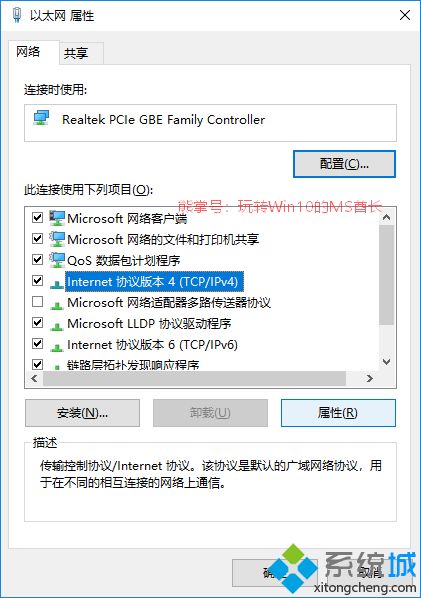
3、此连接使用下列项目”列表中选中“Internet协议版本4(TCP/IPv4)”,点击右下方的“属性”打开“Internet协议版本4(TCP/IPv4)属性”窗口;
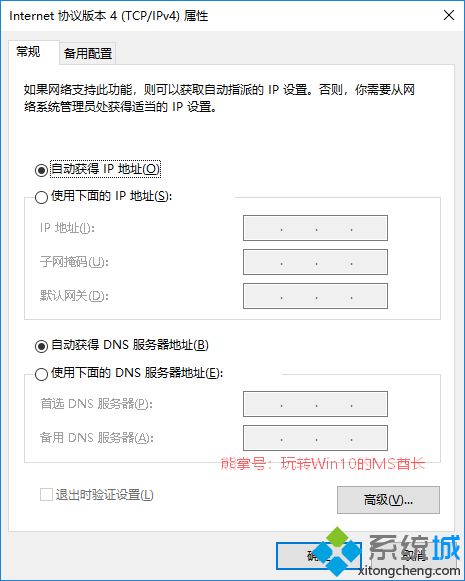
4、点击右下角的“高级”按钮打开“高级TCP/IP设置”窗口;
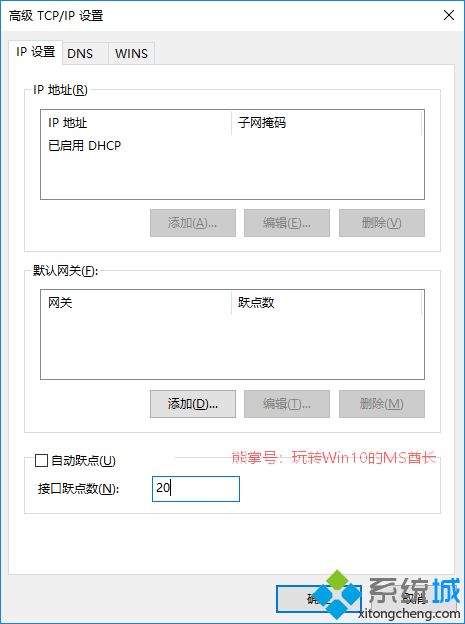
5、底部可以看到默认勾选的是“自动跃点”,取消勾选,下面的“接口跃点数”即变成可编辑状态,输入合适的跃点数。
跃点数输入多少合适?与网络优先级有什么关系?
简单的原则就是:跃点数越小,网络优先级越高。
跃点数的理论赋值范围是 1 ~ 999,但跃点数低于 10 ,可能会导致某些网络访问失败。并且合理的跃点数值也要参考网络带宽。大家可以参考下表:
网络带宽与跃点数赋值对照表 网络带宽接口跃点数 >200MB10 >20MB ≤200MB20 >4MB ≤20MB30 >500KB ≤4MB40 ≤500KB50
因为我们现在的目的是提高无线网络的优先级,降低有线网络的优先级。而当前编辑的是有线网络连接的接口跃点数,所以MS酋长这里把它设置为 20 (见上图),稍后再把无线网络连接的接口跃点数设置为 10 。这样Windows10就会优先使用无线网络连接了。
方法二:使用PowerShell命令修改接口跃点数
下面我们再来修改无线网络连接的接口跃点数。我们使用一种新方法,就是运行Windows PowerShell命令来修改。方法如下:
右键点击Win10开始按钮,选择“Windows PowerShell(管理员)”,以管理员身份运行Windows PowerShell。
首先输入命令 Get-NetIPInterface 查询当前所有的网络连接。如图:
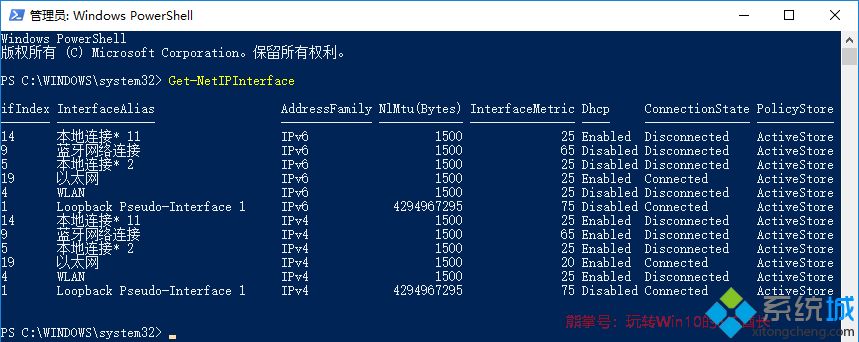
InterfaceMetric列即为接口跃点数的值。你可以看到刚才已经把接口跃点数修改为 20 的以太网连接,并且能看出我们只修改了现行的IPv4协议。
现在我们要修改无线网络连接 WLAN 了。首先查看它的 ifIndex (接口索引),这时显示为 4 。然后运行以下命令,把接口跃点数修改为 10 。
命令运行后,再次运行命令 Get-NetIPInterface 查询,可以看到无线网络连接 WLAN 的接口跃点数已经被修改成了 10 ,并且 IPv4 和 IPv4 协议均被修改。如图:
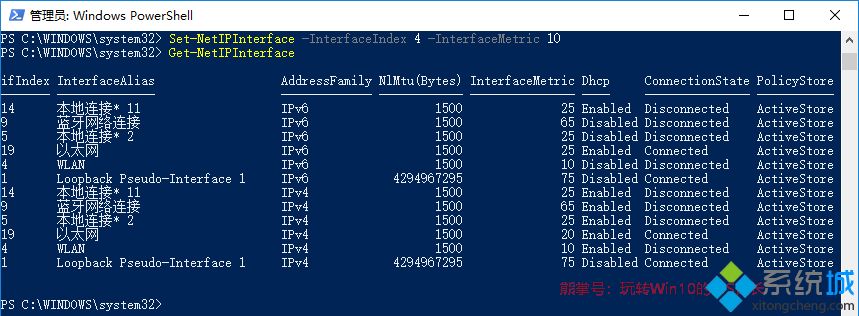
以后想要恢复“自动跃点”的话,只需运行以下命令即可:
Set-NetIPInterface -InterfaceIndex 4 -AutomaticMetric enabled
上述也就是win10系统修改接口跃点数的两种方法,大家可以选择一款适合自己的方法进行修改。
相关教程:怎么把100m网卡改1000m设置网卡优先级网线接法插网线win10开热点两台电脑网线直连我告诉你msdn版权声明:以上内容作者已申请原创保护,未经允许不得转载,侵权必究!授权事宜、对本内容有异议或投诉,敬请联系网站管理员,我们将尽快回复您,谢谢合作!










